Formato de numéricos
El formato de números en Excel es utilizado para cambiar la apariencia de los números que se muestran como valores de las celdas. Al cambiar o modificar el formato no cambiamos el valor del número sino solamente su apariencia.
A lista de formatos del grupo Número
Al aplicar un formato a un número mejoramos su apariencia y hacemos que los números sean más fáciles de entender. Los formatos más comunes para los números incluyen la adición del signo de porcentaje (%), separador de miles (,), el símbolo de moneda ($) y la cantidad de decimales a mostrar. Estos comandos los puedes encontrar en la ficha Inicio en el grupo Número.
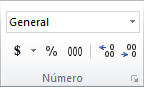
De manera predeterminada todas las celdas tienen un formato conocido como formato General el cual no tiene ningún formato específico y despliega los valores tal como son, es decir, sin ningún símbolo, coma, etc.
Una manera rápida de cambiar el formato es utilizar la lista de Formatos que se muestra en el grupo Número. Solamente pulsa la lista desplegable para observar las opciones disponibles y seleccionar la que mejor se adapte a tus necesidades.
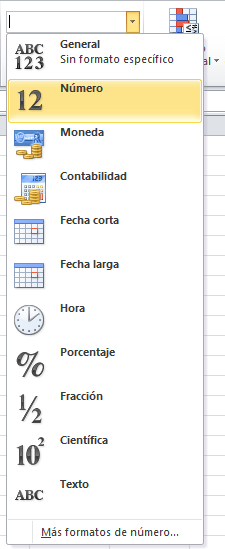
El formato puede ser aplicado a una sola celda o a varias celdas a la vez, solamente debes hacer la selección previa de las celdas antes de aplicar el formato.
El cuadro de diálogo Formato de celdas
Otro método de elegir el formato adecuado para los números es a través del cuadro de diálogo Formato de celdas el cual se muestra con tan solo pulsar el indicador de cuadro de diálogo del grupo Número.
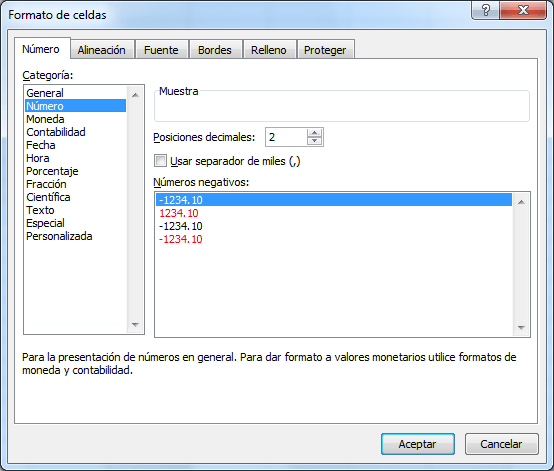
Existen diversos métodos para crear un catálogo de imágenes en Excel. Algunos usuarios de Excel prefieren implementar el catálogo incrustando la imagen asociada a cada registro dentro de la hoja de Excel. Sin embargo, si tienes una base de datos con muchos registros terminarás con un libro de Excel excesivamente grande por el tamaño de las imágenes lo cual dificultará su manejo.
Siempre recomiendo utilizar un método con VBA porque eso nos permite dejar los archivos de las imágenes en una carpeta local del equipo y solamente cargar las imágenes conforme son utilizadas dentro de nuestra base de datos de Excel.
La clave para crear el catálogo de imágenes
La clave para tener un catálogo de imágenes en Excel es tener una hoja donde se relacione la “llave primaria” de nuestros registros con la imagen correspondiente. Si no estás familiarizado con el término “llave primaria” te recomiendo leer el artículo Diseño de bases de datos.
En el siguiente ejemplo podrás observar que tengo una lista de 5 películas en Blu-ray y cada una de ellas tiene una clave de producto única.
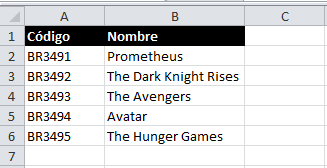
Imágenes en Excel
Las imágenes de cada producto estarán guardadas dentro de un directorio llamada “imagenes” y tendrán el mismo nombre que el código de producto al que pertenecen. El tener las imágenes con el mismo nombre que la clave del producto facilitará su manipulación en gran manera.
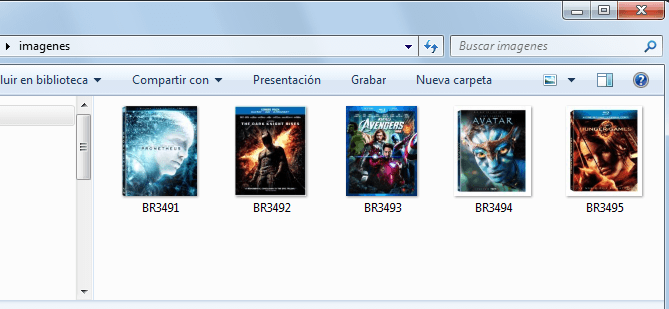
Insertar un Control de imagen
Para poder observar la imagen de cara producto insertaré un Control de imagen que es un tipo de control ActiveX. Para hacerlo debo ir a la ficha Programador y en el botón Insertar seleccionar el control adecuado.
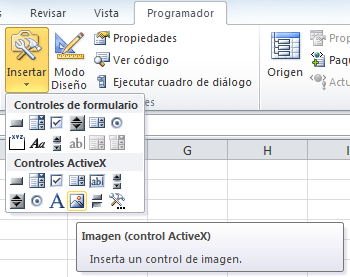
El Control de imagen se verá de la siguiente manera:
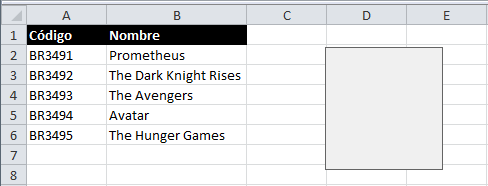
Crear la macro para mostrar imagen
Para este ejemplo haré que la imagen se muestre al momento de seleccionar una celda de la columna Código y para ello utilizaré el evento Worksheet_SelectionChange. Haz clic derecho sobre el nombre de la hoja y selecciona la opción Ver código y dentro del Editor de Visual Basic selecciona el evento SelectionChange. A continuación podrás ver el código VBA para dicho evento:
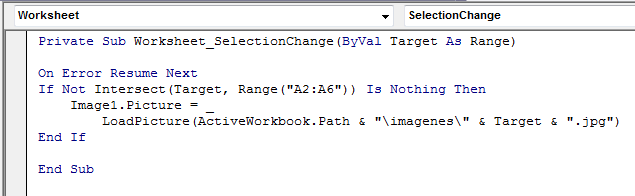
La parte importante de este código es que cuando seleccionamos cualquier celda dentro del rango A2:A6 se modificará la propiedad Picture del objeto Image1. La instrucción LoadPicture es responsable de cargar la imagen almacenada en nuestro disco duro local:
LoadPicture(ActiveWorkbook.Path & "\imagenes\" & Target & ".jpg")
La instrucción ActiveWorkbook.Path devuelve el directorio actual del archivo Excel y le concatena el directorio “imagenes” que es donde se encuentran nuestros archivos. Posteriormente se concatena la variable Target que contiene el valor de la celda seleccionada y se agrega la extensión de lo archivos de imagen que para nuestro ejemplo son archivos JPG.
Probando el catálogo de imágenes en Excel
A continuación probaré que la macro recién creada funciona correctamente pata nuestro catálogo de imágenes en Excel:
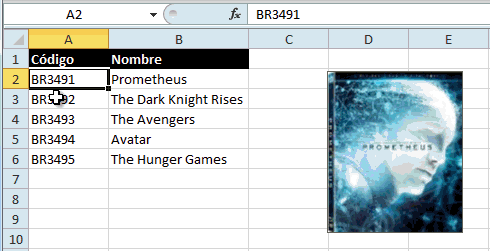
Funciones de Excel
Existen variantes sobre este método y seguramente en otro artículo tendremos la oportunidad de explorar diferentes métodos para mostrar las imágenes asociadas a un registro de nuestra base de datos en Excel.
Microsoft Excel es una de las aplicaciones más utilizadas en el mundo y parte de su éxito se lo debe a la facilidad con que podemos crear fórmulas que nos permiten manipular y obtener los resultados que necesitamos de nuestra información.
Las fórmulas pueden hacer uso de las funciones de Excel, lo cual quiere decir que podemos tener fórmulas que utilicen más de una función para lograr su objetivo. A continuación encontrarás una serie de artículos para saber más sobre este tema de las fórmulas y funciones de Excel.
- Fórmulas de Excel
- Constantes y referencias de celda
- Referencias absolutas y relativas
- Precedencia de operadores aritméticos
- Comparar valores en Excel
- Ingresar fórmulas en Excel
- Asignar nombres a celdas o rangos
- Insertar funciones
- Trucos para la autosuma en Excel
- Funciones de tiempo en Excel
Funciones de texto
- La función EXTRAE
- La función CONCATENAR
- La función ENCONTRAR
- La función CARACTER
Funciones de fecha y hora
- La función DIAS.LAB
- La función DIAS.LAB.INTL
- La función DIA.SEM
Funciones lógicas
- La función SI
- La función O
- La función Y
Funciones matemáticas y trigonométricas
- La función REDONDEAR
- La función SUMAR.SI
- La función RESIDUO
- La función COMBINAT
- La función ALEATORIO.ENTRE
Funciones de información
- La función ESBLANCO
- La función ES.NOD
- La función ES.ERROR
- La función ESERR
Funciones de búsqueda y referencia
- La función BUSCARV
- La función COINCIDIR
- La función BUSCAR
Ejemplo de tipos de Formulas.
Sumar de acuerdo a varios criterios (SUMAR.SI.CONJUNTO)

Una tabla puede brindar una amplia variedad de información. Excel te permite sumar datos numéricos que cumplan con diferentes criterios, gracias a esta fórmula especial:
=SUMAR.SI.CONJUNTO(rango_suma;rango_criterios1;criterios1;rango_criterios2;criterios2;….).
Rango_suma es el rango de celdas donde se encuentran los números que deseas sumar.
Rango_criterios1 representa el rango de celdas que contienen los datos referidos al primer criterio, rango_criterios2 se refiere al segundo criterio, etc.
Criterio1 es la primera condición a buscar en la tabla, etc.

Para conocer el total de puntos obtenidos por los miembros del equipo amarillo, escribe en una celda de tu elección la siguiente fórmula:
=SUMAR.SI.CONJUNTO(D1:D13;C1:C13;C1;B1:B13;B1).
Variante: No es obligatorio seleccionar la primera y la segunda celda de una columna o fila, también puedes seleccionar toda la columna. En lugar de B1:B13, indica únicamente B:B.v
No hay comentarios.:
Publicar un comentario